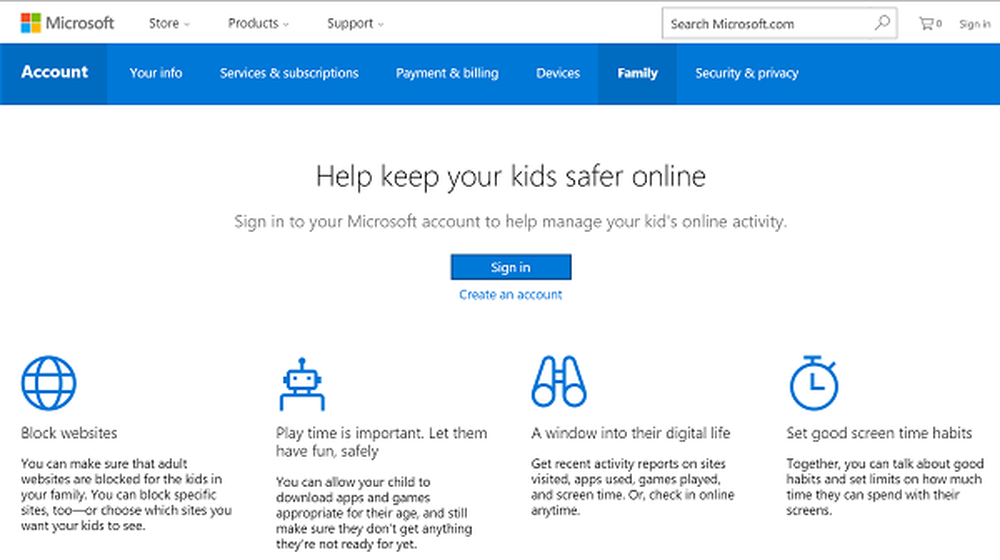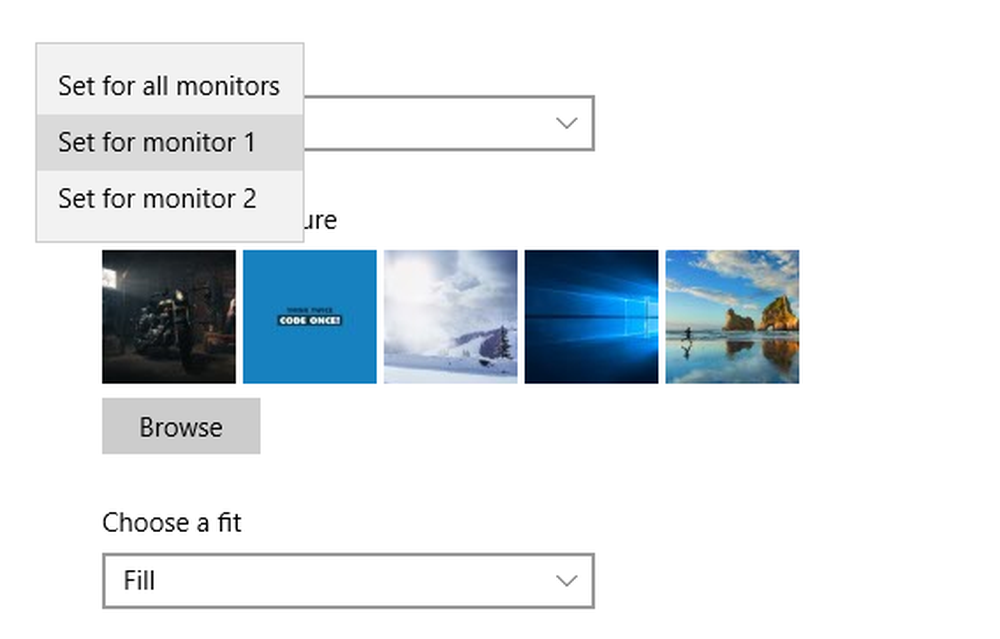Slik setter du opp e-post på Amazon Fire HD 10 Tablet

E-post på Amazon Fire HD Tablet
Sette opp e-posten din på den nye Fire HD 10 er stort sett den samme som den er på en annen mobil enhet. Trykk på ikonet for e-post-appen på startskjermbildet for å starte det.

Hvis du konfigurerer en typisk nettbasert e-postkonto som Gmail eller Microsoft, skriver du inn e-postadressen din, passordet og klikker på Neste.

Epost-appen gir også avanserte oppsettalternativer. Vanligvis vil du bruke til å koble til en Exchange-server, eller hvis du må endre sikkerhets- og portinnstillinger. Merk at hvis du har 2FV eller 2FA aktivert på e-postkontoen din, og du burde, må du bruke den andre bekreftelsesmetoden som leverandøren bruker, for eksempel en tekst til telefonen. Eller i tilfelle å sette opp en av mine Microsoft-e-postkontoer, trengte jeg å generere et apppassord.

Når du har alt satt opp riktig, fungerer appen som du forventer en mobil e-postapp til å fungere. Først drar du gjennom et kort sett med grunnleggende instruksjoner om hvordan du bruker appen.

Igjen er det en rett frem og intuitiv brukeropplevelse, med muligheten til å lage mapper og sørge for at meldingene dine blir synkronisert. Og for alle dere Emoji-fans, inneholder tastaturet en god mengde av dem som standard.

Selvfølgelig kan du gå inn i Innstillinger for å opprette en epost signatur, tilpasse varsler, angi en Off-Office melding for hver konto. Du endrer også andre innstillinger, slik at appen fungerer på en måte som passer best for deg.

Selv om det finnes verktøy på branntabletter, som e-post, som hjelper deg med å holde deg oppdatert om viktige forhold i dag, er disse tabletter ikke optimalisert for produktivitet. Likevel, hvis du trenger å få litt arbeid gjort mellom binging på episoder av Stanger Things, kan du.
Bruker du en Amazon Fire-tablett? Gi oss beskjed om hva dine favoritt ting å bruke den til er i kommentarseksjonen nedenfor.